Android ऐप्स के लिए रिकवरी फ्लैश करने योग्य ज़िप कैसे बनाएं
अगर आपके एंड्रॉइड डिवाइस पर कस्टम रिकवरी इंस्टॉल है, तो आप अपने डिवाइस पर कई चीजों को एक सरल और आसान तरीके से फ्लैश कर सकते हैं। उदाहरण के लिए, आप केवल एंड्रॉइड ओएस - उर्फ कस्टम रोम के एक अनुकूलित संस्करण को पकड़ सकते हैं - और इसे अपने डिवाइस पर कस्टम रिकवरी का उपयोग करके फ्लैश किया है। ये रिकवरी फ्लैश करने योग्य ज़िप आपके कस्टम डिवाइस, कस्टम कर्नेल आदि सहित आपके डिवाइस पर विभिन्न कस्टम विकास को फ्लैश करने के लिए बहुत आसान बनाते हैं।
इन रिकवरी फ्लैश करने योग्य फ़ाइलों के लिए नया जोड़ा एंड्रॉइड ऐप है। अब आपके पास अपने पसंदीदा ऐप्स वाले रिकवरी फ्लैश करने योग्य ज़िप बनाने का एक तरीका है, और फिर आप इसे अपने डिवाइस पर ज़िप के अंदर रहने वाले सभी ऐप्स इंस्टॉल करने के लिए फ्लैश कर सकते हैं। इससे आपके डिवाइस पर ऐप्स इंस्टॉल करने का पूरा काम बहुत आसान हो जाता है।
चलो देखते हैं कि आप अपने एंड्रॉइड डिवाइस के लिए एक फ्लैश करने योग्य ज़िप कैसे बना सकते हैं:
Android ऐप्स के लिए रिकवरी फ्लैश करने योग्य ज़िप बनाना
ज़िप बनाने के लिए, आप एक रिकवरी फ्लैश करने योग्य ज़िप टेम्पलेट का उपयोग करेंगे जहां आपने अपने सभी ऐप्स की एपीके फाइलें रखी होंगी। मैं इस प्रक्रिया को करने के लिए एक मैक का उपयोग कर रहा हूँ; हालांकि, आप इसे किसी भी कंप्यूटर पर कर सकते हैं जो ज़िप फ़ाइलों को संपीड़ित और असम्पीडित कर सकता है।
ऐसे:
1. रिकवरी फ्लैश करने योग्य ज़िप टेम्पलेट डाउनलोड करें और इसे अपने कंप्यूटर पर सहेजें। निकालने के लिए ज़िप पर डबल-क्लिक करें।
2. उस फ़ोल्डर को लॉन्च करें जहां ज़िप निकाला गया है। आपको "मेटा-आईएनएफ" और "सिस्टम" नामक दो फ़ोल्डर्स दिखाई देंगे। जिसे हम काम करने जा रहे हैं वह "सिस्टम" फ़ोल्डर है।

3. "सिस्टम" फ़ोल्डर खोलें और इसमें एक नया फ़ोल्डर बनाएं और इसे "ऐप" नाम दें। आप खोजक विंडो में राइट-क्लिक करके और "नया फ़ोल्डर" चुनकर ऐसा कर सकते हैं।

4. उस फ़ोल्डर को लॉन्च करें जहां आपने अपने ऐप्स के लिए एपीके फाइलें सहेजी हैं, और उन सभी एपीके को इस नए बनाए गए "ऐप" फ़ोल्डर में कॉपी करें।

5. जब आपकी सभी एपीके फाइलों की प्रतिलिपि बनाई गई है, तो स्क्रीन पर वापस जाएं जहां आप "मेटा-आईएनएफ" और "सिस्टम" फ़ोल्डर्स दोनों देख सकते हैं। फिर अपने कीबोर्ड पर "कमांड + ए" दबाकर दोनों फ़ोल्डरों का चयन करें, उन पर राइट-क्लिक करें और संग्रह को पुनः संयोजित करने के लिए "2 आइटम संपीड़ित करें" का चयन करें।

6. आपको परिणामस्वरूप ज़िप फ़ाइल मिलनी चाहिए जिसमें आपके सभी ऐप्स शामिल हैं और आपके एंड्रॉइड डिवाइस पर रिकवरी के माध्यम से फ्लैश करने योग्य हैं।

7. आपने सफलतापूर्वक एक फ्लैश करने योग्य ज़िप बनाया है जिसमें कस्टम रिकवरी का उपयोग करके आपके डिवाइस पर आपके सभी ऐप्स फ़्लैश किए गए हैं।
इस एंड ज़िप डिवाइस पर आप इस ज़िप को कैसे फ्लैश कर सकते हैं, इस बारे में एक त्वरित walkthrough यहां है।
रिकवरी मोड में अपने एंड्रॉइड डिवाइस को रीबूट करना
1. Google Play store पर जाएं और अपने डिवाइस पर त्वरित रीबूट ऐप डाउनलोड और इंस्टॉल करें। इस ऐप का उपयोग करने के लिए आपको रूट एक्सेस की आवश्यकता है।
2. ऐप को अपने डिवाइस पर ऐप ड्रॉवर से लॉन्च करें।
3. ऐप में "रिकवरी" पर टैप करें, और आपका डिवाइस पुनर्प्राप्ति मोड में रीबूट हो जाएगा।
अब आप फ्लैश करने योग्य ज़िप फ्लैश करने में सक्षम होना चाहिए।
सीडब्लूएम रिकवरी का उपयोग कर एक ज़िप चमकाना
सीडब्लूएम और टीडब्लूपी रिकवरी के दो लोकप्रिय कस्टम रिकवरीज के लिए ज़िप को फ्लैश करने के चरण यहां दिए गए हैं।
1. सीडब्लूएम रिकवरी मेनू में "एसडीकार्ड से ज़िप स्थापित करें" का चयन करें।
2. निम्न स्क्रीन पर "एसडीकार्ड से ज़िप चुनें" का चयन करें।
3. अपने डिवाइस पर फ़ोल्डर पर नेविगेट करें जहां फ़्लैश करने योग्य ज़िप स्थित है। जब आप इसे पाते हैं तो उस पर टैप करें।
4. प्रॉम्प्ट की पुष्टि करें और पुनर्प्राप्ति के लिए अपने डिवाइस पर चयनित ज़िप को फ्लैश करने का इंतजार करें।
यदि आप अपने डिवाइस पर TWRP का उपयोग कर रहे हैं, तो यहां आप एक ज़िप को फ्लैश कर सकते हैं।
TWRP रिकवरी का उपयोग करके एक ज़िप चमकाना
1. रिकवरी मेनू में "इंस्टॉल करें" पर टैप करें।
2. अपने भंडारण में चमकदार ज़िप का चयन करें।
3. ज़िप की चमक की पुष्टि करने के लिए "फ्लैश की पुष्टि करने के लिए स्वाइप करें" पर टैप करें।
4. ज़िप आपके डिवाइस पर चमक जाएगा।
निष्कर्ष
कई एंड्रॉइड ऐप्स के ज़िप को फ्लैश करने के लिए कस्टम रिकवरी का उपयोग करके अलग-अलग ऐप्स इंस्टॉल करने की आवश्यकता समाप्त हो जाती है और आपको उन सभी ऐप्स को एक ही बार में इंस्टॉल करने देता है। आप इस ज़िप को अपने ऐप्स के लिए बैकअप के रूप में भी रख सकते हैं।
हमें बताएं कि यह आपके लिए काम करता है!


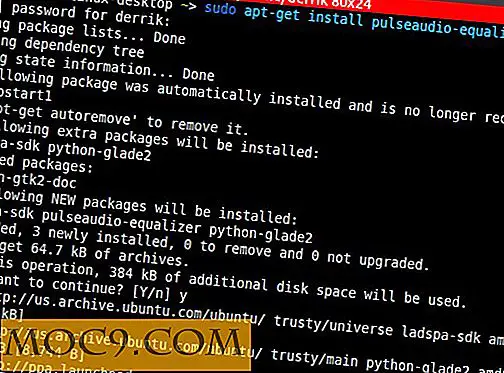
![क्या याहू कर सकते हैं मृतकों से वापसी और उदय करें? [पोल]](http://moc9.com/img/loading.jpg)
![मैक में कर्सर स्पीड को एडजस्ट कैसे करें [त्वरित टिप्स]](http://moc9.com/img/cursor-speed-keyboard-pref.jpg)


